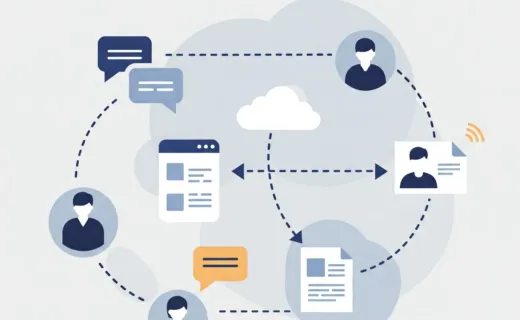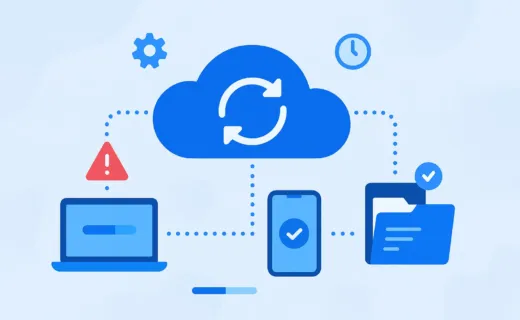Utiliser les paramètres avancés pour révoquer des autorisations
La gestion fine des accès dans SharePoint, permise par les paramètres d’autorisations avancés, inclut non seulement l’octroi de permissions spécifiques mais aussi leur révocation. Savoir supprimer proprement un accès accordé précédemment est essentiel pour maintenir la sécurité et la pertinence des permissions au fil du temps.
Ce tutoriel vous guide sur la méthode pour retirer les droits d’un utilisateur ou d’un groupe spécifique sur un élément (site, bibliothèque, dossier, liste, fichier) qui utilise des autorisations uniques (c’est-à-dire dont l’héritage a été rompu). C’est une action courante lors du départ d’un collaborateur d’un projet, d’un changement de rôle, pour corriger une erreur d’attribution, ou simplement pour nettoyer des accès devenus obsolètes après avoir configuré des permissions spécifiques.
Prérequis avant de commencer
Pour suivre ce tutoriel efficacement, assurez-vous de :
- Vous êtes propriétaire du site SharePoint ou vous détenez les droits de gestion des autorisations sur l’élément concerné.
- Vous avez clairement identifié l’élément pour lequel vous devez révoquer un accès.
- Vous savez précisément quel utilisateur ou quel groupe doit voir son accès supprimé.
- Vous avez confirmé que l’élément en question utilise des autorisations uniques. Si l’élément hérite encore de ses permissions du parent (site ou bibliothèque), la révocation doit se faire soit au niveau du parent, soit en retirant l’utilisateur du groupe concerné au niveau du parent. Tenter de supprimer une autorisation héritée directement sur l’élément enfant n’est généralement pas possible sans d’abord rompre l’héritage.
Supprimer un accès spécifique : la méthode
La procédure consiste à naviguer vers les paramètres avancés de l’élément, à sélectionner l’utilisateur ou le groupe concerné dans la liste des accès uniques, puis à utiliser l’option de suppression. Le tutoriel interactif ci-dessous vous montre comment réaliser cette opération :
Points importants
Impact immédiat : La révocation prend effet immédiatement. L’utilisateur ou les membres du groupe perdent l’accès accordé via cette entrée de permission spécifique. Notez qu’ils pourraient potentiellement conserver un accès via un autre groupe auquel ils appartiennent et qui est toujours listé, ou via un lien de partage spécifique non affecté par cette action.
Vérification importante : Après avoir supprimé les permissions, il est fortement recommandé d’utiliser l’outil « Vérifier les autorisations » (disponible sur la même page) pour confirmer que l’utilisateur ou un membre type du groupe n’a effectivement plus l’accès que vous souhaitiez retirer.
Rappel sur l’héritage : Cette méthode ne s’applique que si l’élément a des permissions uniques. Si l’héritage est actif, gérez les accès au niveau parent ou via l’appartenance aux groupes.
Liens de partage : Soyez conscient que des liens de partage spécifiques (« Toute personne disposant du lien », « Personnes spécifiques ») peuvent avoir été créés. Leur gestion se fait souvent via le panneau « Gérer l’accès » et n’est pas toujours directement liée à la suppression d’une entrée dans les permissions avancées.
Ces contenus pourraient vous intéresser
Gagnez du temps en découvrant cette sélection de contenus faîte vous vous.